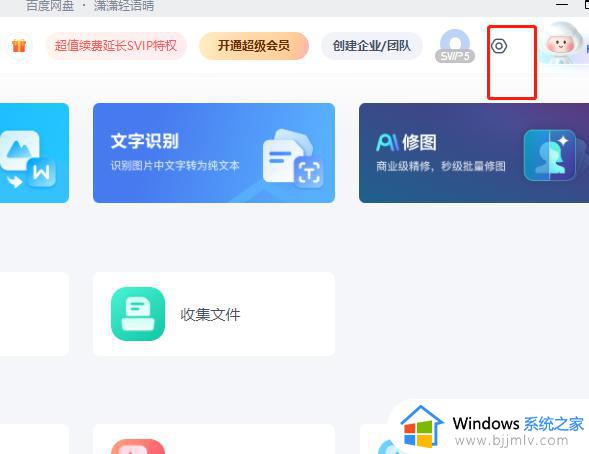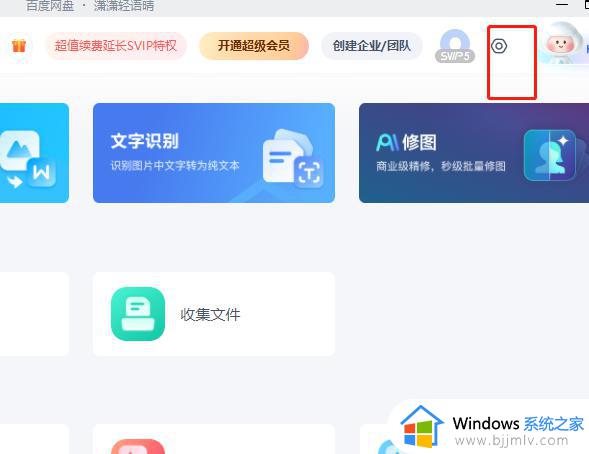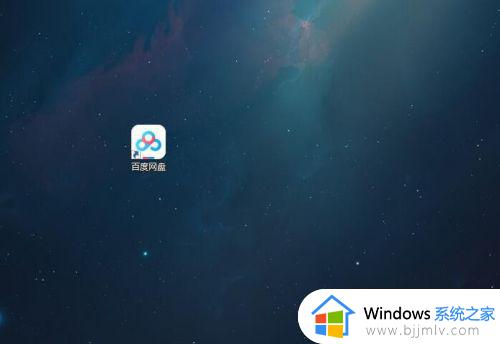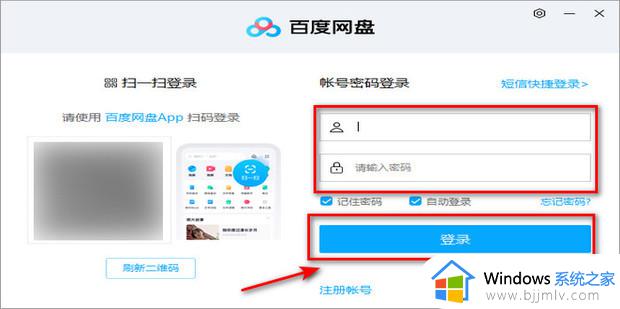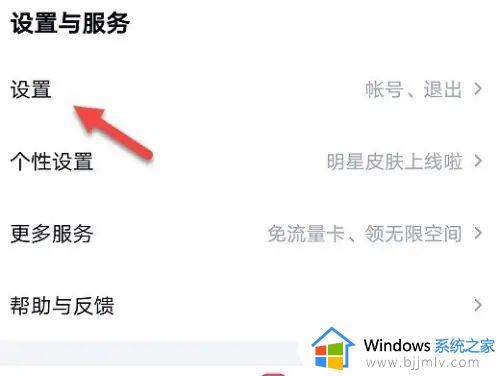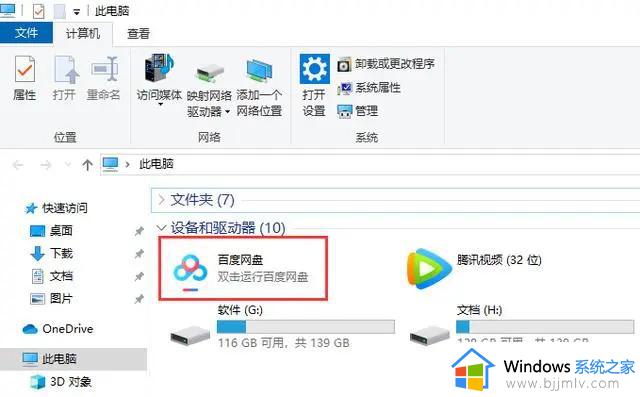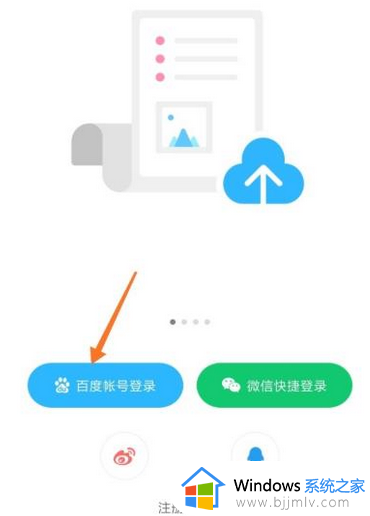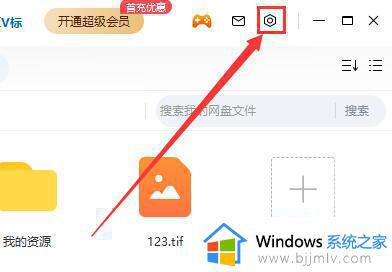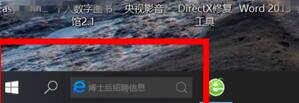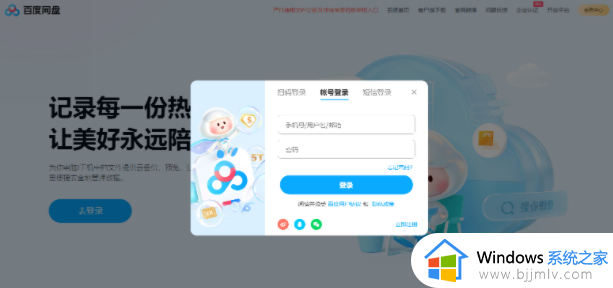百度网盘怎么备份文件夹 电脑版百度网盘备份方法
更新时间:2023-11-01 10:59:29作者:run
百度网盘电脑版作为一款常用的云存储工具,给我们提供了便捷的文件备份功能,设置自动备份文件夹可以有效地保护我们的重要数据。那么百度网盘怎么备份文件夹呢?接下来,我们将详细介绍电脑版百度网盘备份方法,让您轻松掌握备份技巧。
方法步骤:
1、打开百度网盘,选择【设置】选项。
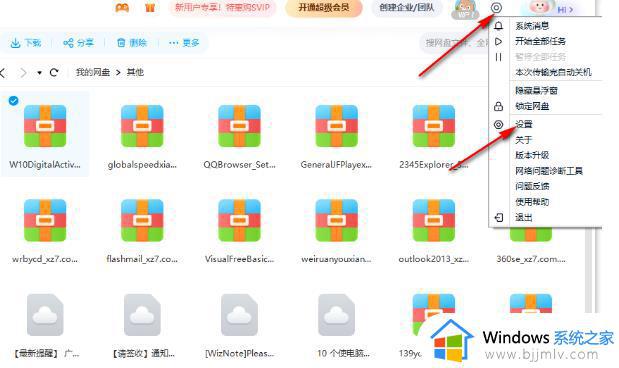
2、找到【自动备份】,然后点击进入到【管理】页面中。
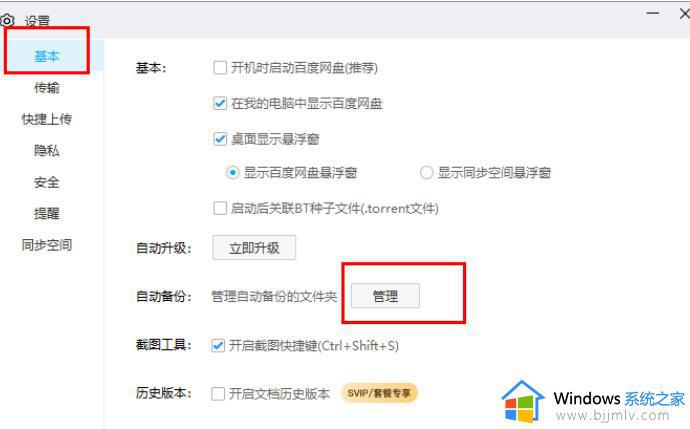
3、在该窗口中将【开启文件夹备份】按钮进行点击。
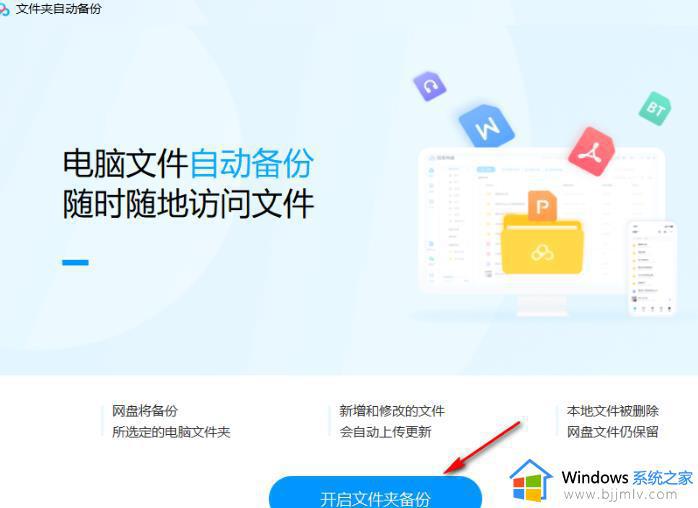
4、然后选择自己需要设置备份的文件夹或者文件,那么点击确定按钮。
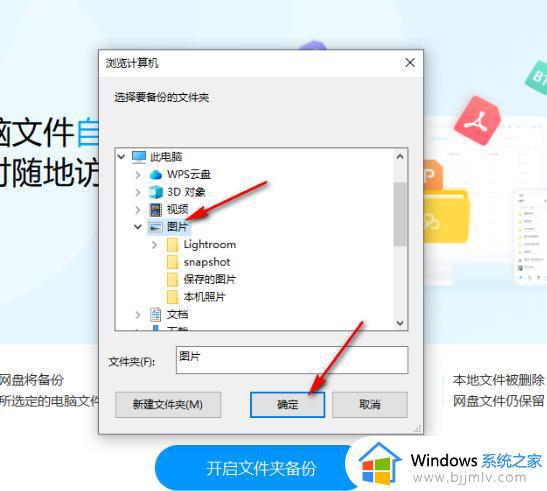
5、即可添加好备份文件夹的路径,之后点击下方的【立即备份】按钮进行备份。
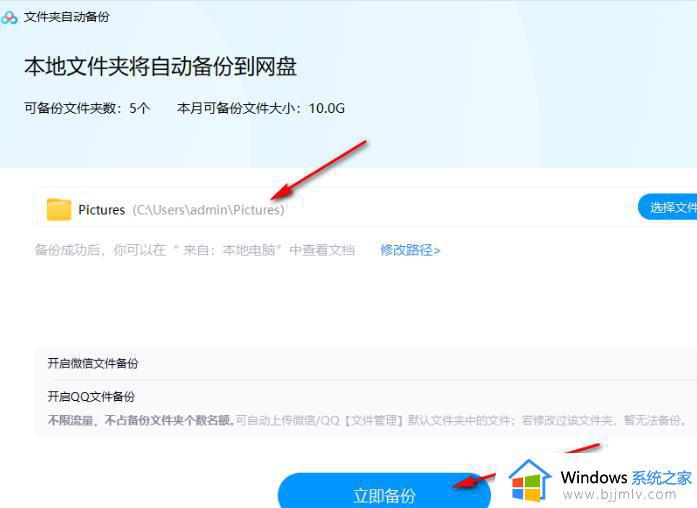
6、在备份的时候,你可以点击【查看备份进度】按钮进行查看,以及还可以根据自己的需求点击【添加备份文件夹】按钮进行添加需要备份的文件夹。
以上就是电脑版百度网盘备份方法的全部内容,有需要的用户可以根据这些步骤进行操作,希望这些步骤对大家有所帮助。